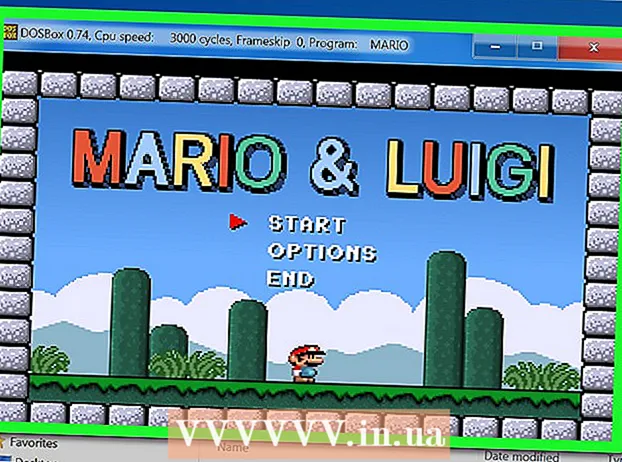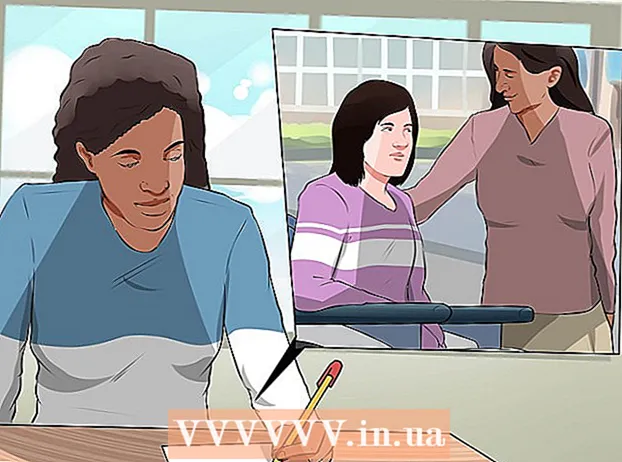Höfundur:
Sara Rhodes
Sköpunardag:
13 Febrúar 2021
Uppfærsludagsetning:
1 Júlí 2024
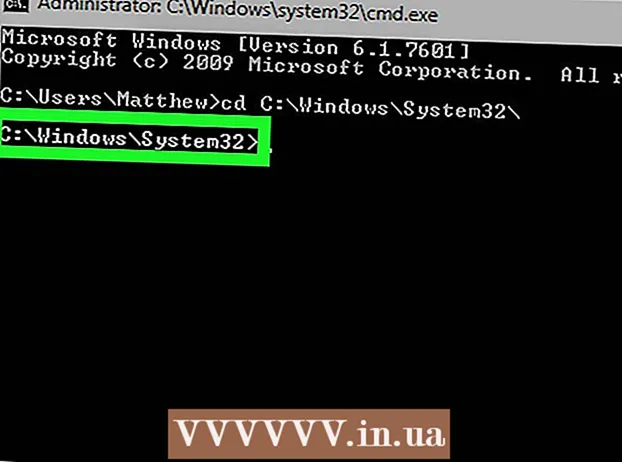
Efni.
- Skref
- Hluti 1 af 2: Hvernig á að opna stjórn hvetja
- Hluti 2 af 2: Hvernig á að breyta möppu
- Ábendingar
- Viðvaranir
Þessi grein útskýrir hvernig á að breyta í aðra möppu (möppu) í stjórnkerfi Windows. Til að vinna með skipanalínunni verður þú að nota stjórnandareikning.
Skref
Hluti 1 af 2: Hvernig á að opna stjórn hvetja
 1 Opnaðu upphafsvalmyndina. Til að gera þetta, smelltu á Windows merkið í neðra vinstra horni skjásins eða ýttu á takkann ⊞ Vinna á lyklaborði.
1 Opnaðu upphafsvalmyndina. Til að gera þetta, smelltu á Windows merkið í neðra vinstra horni skjásins eða ýttu á takkann ⊞ Vinna á lyklaborði. - Í Windows 8 skaltu færa músina í efra hægra hornið á skjánum og smella á stækkunarglerið sem birtist.
 2 Sláðu inn á leitarreitinn stjórn lína. Skipanalínutáknið birtist fyrir ofan leitarstikuna.
2 Sláðu inn á leitarreitinn stjórn lína. Skipanalínutáknið birtist fyrir ofan leitarstikuna.  3 Hægri smelltu á skipanalínutáknið. Það lítur út eins og svartur ferningur. Samhengisvalmynd opnast.
3 Hægri smelltu á skipanalínutáknið. Það lítur út eins og svartur ferningur. Samhengisvalmynd opnast.  4 Smellur Keyrðu sem stjórnandi. Þessi valkostur er efst í fellivalmyndinni. Skipunartilkynning opnast með stjórnanda réttindum.
4 Smellur Keyrðu sem stjórnandi. Þessi valkostur er efst í fellivalmyndinni. Skipunartilkynning opnast með stjórnanda réttindum. - Smelltu á „Já“ í glugganum sem opnast með tillögu til að staðfesta aðgerðir þínar.
- Þú getur ekki keyrt stjórn hvetja sem stjórnandi ef þú notar takmarkaða tölvu, staðsett á opinberum stað eða tengdur við staðarnet (til dæmis á bókasafni eða í skóla), það er þegar þú notar gest upptöku reiknings.
Hluti 2 af 2: Hvernig á að breyta möppu
 1 Koma inn geisladiskur . Vertu viss um að bæta við bili á eftir "cd". Þessi skipun, sem er stutt fyrir „breyta möppu“, er aðalskipunin til að breyta möppu.
1 Koma inn geisladiskur . Vertu viss um að bæta við bili á eftir "cd". Þessi skipun, sem er stutt fyrir „breyta möppu“, er aðalskipunin til að breyta möppu. - Ekki ýta á takkann Sláðu inn.
 2 Ákveðið slóðina að viðkomandi skrá. Skráaslóð er eins og skráningaskrá. Til dæmis, ef skráin sem þú vilt er System32 mappan sem er staðsett í WINDOWS möppunni á kerfisdrifinu, þá verður slóðin C: WINDOWS System32 .
2 Ákveðið slóðina að viðkomandi skrá. Skráaslóð er eins og skráningaskrá. Til dæmis, ef skráin sem þú vilt er System32 mappan sem er staðsett í WINDOWS möppunni á kerfisdrifinu, þá verður slóðin C: WINDOWS System32 . - Til að finna leiðina að möppu, opnaðu Tölvan mín, tvísmelltu á táknið á harða disknum, farðu í viðkomandi möppu og afritaðu síðan upplýsingarnar frá veffangastiku Explorer (hér að ofan).
 3 Sláðu inn slóðina að möppunni. Gerðu þetta eftir „cd“ skipuninni. Gakktu úr skugga um að það sé bil á milli „cd“ og skráaslóðarinnar.
3 Sláðu inn slóðina að möppunni. Gerðu þetta eftir „cd“ skipuninni. Gakktu úr skugga um að það sé bil á milli „cd“ og skráaslóðarinnar. - Til dæmis gæti skipunin litið svona út: cd Windows System32 eða geisladiskur D:.
- Sjálfgefið er að allar möppur eru staðsettar á harða disknum (til dæmis „C:“), þannig að þú þarft ekki að slá inn staf fyrir harða diskinn.
 4 Smelltu á Sláðu inn. Þetta mun fara með þig í viðkomandi skrá.
4 Smelltu á Sláðu inn. Þetta mun fara með þig í viðkomandi skrá.
Ábendingar
- Þú þarft að breyta möppunni til að breyta eða eyða skránni.
- Sumar algengar skipanir til að vinna með möppur eru eftirfarandi:
- D: eða F: - breyta möppunni í disklingadrif eða tengt glampi drif.
- .. - færðu eina möppu upp úr núverandi möppu (til dæmis úr "C: Windows System32" í "C: Windows").
- / d - breyttu drifi og möppu á sama tíma. Til dæmis, ef þú ert í rótaskrá D: drifsins við stjórn hvetja, sláðu inn cd / d C: Windows til að fara í Windows möppuna á C: drifinu.
- - farðu í rótaskrána (til dæmis kerfisdrifið).
Viðvaranir
- Ef reynt er að keyra skipun sem tengist tiltekinni skrá eða möppu úr annarri möppu mun það leiða til villu.